随着人们对电脑使用的普及,显示器成为我们日常生活中必不可少的工具。然而,有时我们可能会遇到显示器花屏的问题,影响了我们的正常使用。本文将介绍一些自修方法,帮助大家解决显示器花屏问题,提高使用体验。

一、调整显示器连接线路
1.检查显示器连接线是否松动或损坏:有时显示器连接线松动或损坏会导致花屏现象,可通过重新插拔连接线或更换连接线解决问题。
二、调整分辨率和刷新率
2.调整分辨率:高分辨率可能超出显示器的处理能力,导致花屏现象,可以尝试降低分辨率。

3.调整刷新率:低刷新率也可能导致花屏问题,可以尝试提高刷新率来解决。
三、检查显卡驱动程序
4.更新显卡驱动程序:旧的显卡驱动程序可能与显示器不兼容,导致花屏现象,可以通过更新最新的显卡驱动程序来解决。
四、检查电源问题
5.检查电源线是否插紧:电源线松动或接触不良会导致显示器供电不稳定,引起花屏问题,可以重新插拔电源线并确保插紧。
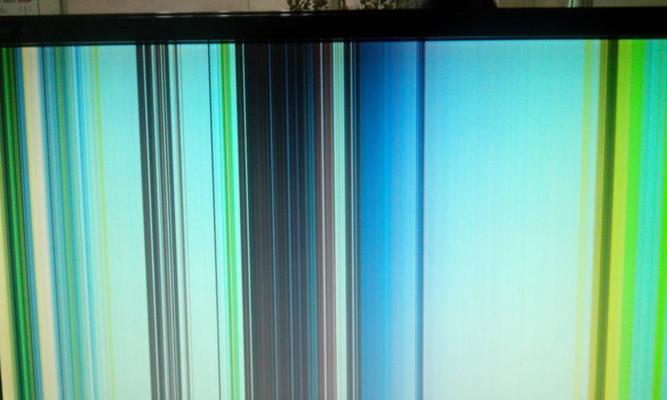
6.更换电源适配器:如果电源适配器老化或故障,也会引起显示器花屏,可以尝试更换新的电源适配器。
五、调整显示器设置
7.调整亮度和对比度:过高或过低的亮度和对比度可能导致显示器花屏,可以尝试适当调整这些参数。
8.调整色彩设置:错误的色彩设置也可能引起花屏,可以尝试恢复默认设置或进行手动调整。
六、排除外部干扰
9.远离电磁干扰源:电磁干扰源如电视机、音响等可能干扰显示器信号,需要将其远离显示器。
10.避免靠近其他电子设备:显示器与其他设备过近也可能产生干扰,应尽量保持一定距离。
七、清洁显示器
11.使用专用清洁剂和软布清洁屏幕:灰尘或污渍可能导致显示器花屏,可以使用专门的清洁剂和软布轻轻擦拭屏幕。
八、重启显示器
12.尝试重新启动显示器:有时临时的软件错误可能导致显示器花屏,可以通过重启显示器解决问题。
九、请教专业技术人员
13.寻求专业帮助:如果以上方法都无法解决花屏问题,建议咨询专业技术人员的帮助,他们能提供更精确的诊断和修复方案。
显示器花屏问题可能是由于连接线松动、分辨率设置不当、显卡驱动程序过旧等原因造成的。通过检查连接线路、调整分辨率和刷新率、更新显卡驱动程序等自修方法,我们可以有效解决这一问题。注意电源问题、显示器设置、外部干扰以及定期清洁显示器也有助于预防花屏问题的发生。如果自修方法无效,建议寻求专业技术人员的帮助,以获得更准确的解决方案。
标签: #显示器









